
[Risolto] Come trasferire file da iPhone ad Android tramite Bluetooth?

Trasferire file tra smartphone può essere complicato, soprattutto quando si utilizzano sistemi operativi diversi. Con iPhone e dispositivi Android che dominano il mercato, non sorprende che gli utenti facciano spesso fatica a condividere file tra le due piattaforme. Sai come trasferire file da iPhone ad Android tramite Bluetooth?
In questa guida, riceverai un approccio sistematico per farlo. Che tu stia passando a un nuovo telefono o semplicemente voglia condividere file con amici e familiari, questa guida renderà il processo rapido e semplice.
Purtroppo, la risposta è "No". Sebbene sia Android che iPhone siano dotati dello stesso hardware e tecnologia Bluetooth, la differenza nei loro sistemi operativi rappresenta una sfida. iOS impone alcune restrizioni di sicurezza, rendendo impossibile la condivisione di file tramite Bluetooth. Come passare dal Bluetooth ad Android ?
Non preoccuparti. Esistono comunque soluzioni alternative, come l'utilizzo di software di terze parti, Google, DropBox o l'email. Con questo approccio, non solo puoi trasferire file tra dispositivi diversi, ma puoi anche scegliere tra una vasta gamma di metodi che offrono diversi vantaggi.
Ecco alcuni metodi che puoi utilizzare per trasferire file da iPhone ad Android :
Uno dei modi più semplici per trasferire file tra un iPhone e un dispositivo Android è utilizzare un'app di terze parti come Coolmuster Mobile Transfer . Si tratta di uno strumento potente e facile da usare che consente di trasferire file tra diversi dispositivi mobili, inclusi iPhone e dispositivi Android . Offre numerose funzionalità che consentono di trasferire dati tra due telefoni. Alcune delle sue caratteristiche principali includono:
Fare clic sul pulsante qui sotto per scaricare una prova gratuita di Coolmuster Mobile Transfer .
Ecco come puoi utilizzarlo per trasferire file dal tuo iPhone al tuo dispositivo Android :
01 Installa e avvia Coolmuster Mobile Transfer
Per prima cosa, devi scaricare e installare Coolmuster Mobile Transfer sul tuo computer. Una volta completata l'installazione, avvia il programma e accedi alla seguente interfaccia.

02 Collega i tuoi dispositivi al computer
Collega sia l'iPhone che il dispositivo Android al computer utilizzando i rispettivi cavi USB. Il programma dovrebbe rilevarli automaticamente e visualizzarli nell'interfaccia principale. Assicurati che il debug USB sia abilitato sul dispositivo durante questa operazione.

03 Trasferisci file da iPhone ad Android
Dopo aver selezionato i file da trasferire, clicca sul pulsante "Avvia copia" per avviare il processo. Assicurati che sia l'iPhone che il dispositivo Android siano connessi durante l'intero processo di trasferimento.

Ecco la guida video (circa 2 minuti):
Google Drive è un'altra buona scelta. Per trasferire file da un iPhone a un dispositivo Android tramite Google Drive, segui questi passaggi:
Passaggio 1. Installa l'app Google Drive su entrambi i dispositivi dai rispettivi app store e accedi al tuo account Google su entrambi i dispositivi.
Passaggio 2. Sul tuo iPhone, apri l'app Google Drive e tocca il pulsante "+" nell'angolo in basso a destra.
Passaggio 3. Tocca "Carica" e seleziona i file che desideri trasferire sul tuo dispositivo Android . Una volta caricati i file, apri l'app Google Drive sul tuo dispositivo Android .

Passaggio 4. Dovresti vedere i file caricati su Google Drive. Per scaricarli, tocca semplicemente ciascun file e seleziona "Scarica".
In alternativa, puoi anche utilizzare l'opzione "Condividi" nell'app Google Drive sul tuo iPhone per condividere i file con il tuo account Google. Potrai quindi accedervi sul tuo dispositivo Android aprendo l'app Google Drive e selezionando "Condivisi con me" nel menu a sinistra. Da lì, potrai scaricare i file sul tuo dispositivo Android .
Dropbox è un altro servizio di cloud storage che può essere utilizzato per condividere file tra dispositivi diversi. Per inviare file dal tuo iPhone a un dispositivo Android tramite Dropbox , puoi seguire questi passaggi:
Passaggio 1. Scarica e installa l'app Dropbox sul tuo iPhone, se non l'hai già fatto. Quindi, accedi al tuo account Dropbox.
Passaggio 2. Tocca il pulsante "Carica" nell'app Dropbox e seleziona i file che desideri condividere su Dropbox dallo spazio di archiviazione del tuo iPhone.
Passaggio 3. Una volta caricati i file su Dropbox, apri l'app Dropbox sul tuo dispositivo Android e accedi allo stesso account Dropbox che hai utilizzato sul tuo iPhone.
Passaggio 4. Individua i file caricati dal tuo iPhone nell'app Dropbox sul tuo dispositivo Android .
Passaggio 5. Per scaricare i file sul tuo dispositivo Android , tocca e tieni premuto il file, quindi seleziona "Salva sul dispositivo" o "Scarica".

Nota: assicurati di avere una connessione Internet attiva su entrambi i dispositivi quando carichi e scarichi i file da e verso Dropbox.
Trasferire dati da iPhone ad Android in modalità wireless tramite email è un processo semplice che può essere completato in pochi passaggi. Ecco alcuni passaggi che puoi seguire:
Passaggio 1. Apri i dati che desideri trasferire sul tuo iPhone.
Passaggio 2. Tocca l'icona "Condividi", che in genere si trova nell'angolo in basso a sinistra dello schermo. Tra le opzioni disponibili, seleziona "Mail" per aprire l'app di posta elettronica predefinita sul tuo iPhone.
![]()
Passaggio 3. Nella finestra di composizione dell'e-mail, inserisci il tuo indirizzo e-mail nel campo "A".
Passaggio 4. Tocca il pulsante "Invia" per inviare l'email. Assicurati di avere una connessione internet stabile, poiché il trasferimento potrebbe richiedere alcuni minuti, a seconda delle dimensioni del file.
Passaggio 5. Apri l'app di posta elettronica sul tuo dispositivo Android e cerca l'email appena inviata. Apri l'email e scarica l'allegato sul tuo dispositivo.
Per saperne di più: Vuoi sapere come condividere foto da iPhone ad Android tramite Bluetooth ? Clicca qui per scoprire 5 soluzioni.
Passa ad Android è un'app sviluppata da Google per aiutare gli utenti a trasferire facilmente i propri dati da un iPhone a un dispositivo Android . Per trasferire file da un iPhone a un dispositivo Android utilizzando Passa ad Android , segui questi passaggi:
Passaggio 1. Vai all'App Store, scarica e installa "Passa ad Android sul tuo iPhone. Avvia l'app, accetta i termini e le condizioni e tocca "Avvia" per continuare.

Passaggio 2. L'app ti chiederà l'autorizzazione per utilizzare la fotocamera del tuo iPhone per scansionare il codice QR sul tuo telefono Android . Se la scansione non riesce, tocca "Impossibile scansionare il codice QR". Quindi, attiva l'hotspot Wi-Fi sul tuo telefono Android e collega il tuo iPhone.
Passaggio 3. Successivamente, seleziona i file che desideri trasferire sul tuo nuovo dispositivo Android .
Passaggio 4. Segui le istruzioni sullo schermo per disattivare iMessage sul tuo iPhone, così da poter ricevere messaggi sul tuo nuovo dispositivo Android .
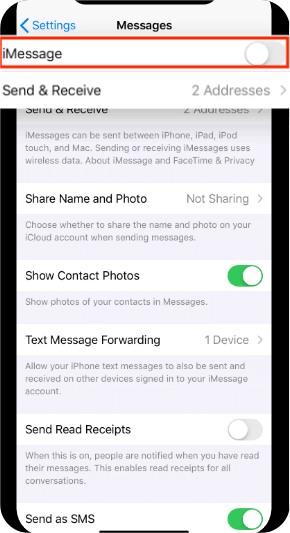
Passaggio 5. Fai clic su "Avvia richiesta", quindi accedi con il tuo ID Apple e fai clic su "Richiedi trasferimento di una copia dei tuoi dati iCloud". Il processo di trasferimento inizierà.
Per trasferire dati da iPhone ad Android in modalità wireless tramite SHAREit , segui questi passaggi:
Passaggio 1. Installa SHAREit sul tuo dispositivo iPhone e Android rispettivamente dall'App Store e dal Google Play Store.
Passaggio 2. Sull'iPhone, tocca "Invia" e seleziona i file o i dati che desideri trasferire. Dopo aver selezionato i file, tocca "Avanti". L'applicazione inizierà a cercare i dispositivi nelle vicinanze.

Passaggio 3. Sul dispositivo Android , tocca "Ricevi" e attendi che venga rilevato dall'iPhone. Una volta che l'iPhone rileva il dispositivo Android , toccalo per stabilire una connessione.
Passaggio 4. L'iPhone inizierà ora a trasferire i file selezionati al dispositivo Android in modalità wireless. Una volta completato il trasferimento, riceverai una notifica su entrambi i dispositivi.
Nota: assicurati che sia il tuo iPhone che il tuo dispositivo Android siano connessi alla stessa rete Wi-Fi per garantire un trasferimento fluido. Naturalmente, abbiamo anche preparato una recensione di SHAREit per aiutarti a comprendere meglio SHAREit.
In conclusione, trasferire file da un iPhone a un dispositivo Android in modalità wireless è possibile con gli strumenti e i metodi giusti. Puoi utilizzare app di terze parti, Google Drive, DropBox o email. Scegli il metodo più adatto alle tue preferenze e alle dimensioni dei file che desideri trasferire. Indubbiamente, il migliore da utilizzare è Coolmuster Mobile Transfer .
Articoli correlati:
Come inviare video da iPhone ad Android in modo efficace [Risolto]
Come trasferire app da iPhone ad Android con metodi potenti
Da iOS ad Android : la migliore app per il trasferimento da iPhone ad Android [Top 9]
I 4 modi più semplici per trasferire musica da iPhone ad Android

 Trasferimento da telefono a telefono
Trasferimento da telefono a telefono
 [Risolto] Come trasferire file da iPhone ad Android tramite Bluetooth?
[Risolto] Come trasferire file da iPhone ad Android tramite Bluetooth?





